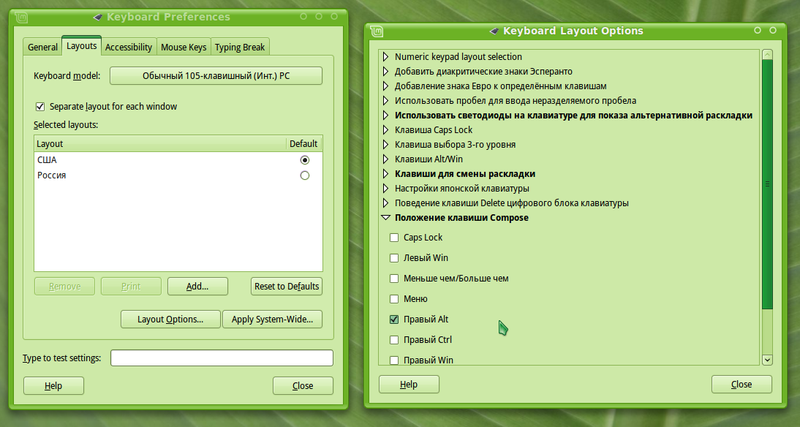Перемещение кнопок окна и Esfera
May. 5th, 2010 10:02 pmАктуальная проблема в свете изменений интерфейса новой убунты - как передвинуть кнопки окна слева направо.
Самое простое - скопировать в терминал следующую команду:
gconftool-2 --set "/apps/metacity/general/button_layout" --type string "menu:minimize,maximize,close"
Фактически то же самое можно сделать в программе gconf-editor. Правда, в меню значок программы может быть скрыт. В этом случае следует выбрать по правому клику на меню пункт "Редактировать меню", а в открывшемся окне поставить галку напротив "Редактор конфигурации" - это и есть gconf-editor.
Открыв его, видим окно, очень, кстати, похожее на редактор реестра Windows:
В "дереве" слева следует открыть путь /apps/metacity/general/, и там исправить пункт button_layout. Чтобы просто вернуть кнопки в привычный вид, нужно вписать значение: menu:minimize,maximize,cloze. Все возможные остальные варианты можно узнать из описания внизу:
- двоеточие отделяет кнопки в левом углу от кнопок в правом углу
- запятые отделяют стоящие рядом кнопки
- spacer добавляет дополнительное пространство между кнопками
- кнопки не дублируются, неизвестные обозначения будут проигнорированы
- значения кнопок понятны по названиям: menu - меню окна, minimize - свернуть, maximize - распахнуть на весь экран, close - закрыть
Приятно, что изменения применяются сразу же после окончания редактирования.
Ещё можно исправить расположение кнопок через утилиту ubuntu-tweak в разделе "Оконный менеджер", в соответствующей статье было описание и этой функции.
Но самое интересное, зачем всё же понадобилось перемещать эти кнопки влево разработчикам. Ведь явно же далеко не самое важное в системе. Оказывается, они готовят новый элемент интерфейса и заранее решили приучать пользователей.
( Read more... )